Linux shell常见命令操作以及问题解决
2016-10-19 18:17
633 查看
1. 输入ll
命令, 提示 ll: command not found
mli@mli-HP:~/test/testmk$ ll ll: command not found
解决方法:
编辑 /etc/bash.bashrc , 在最后一行加上:
alias ll=’ls -l –color=tty’
保存之后,需要重启,不重启的话,可以输入source命令:
zdd@mli-HP:~$ source /etc/bash.bashrc
再次运行
ll命令 ,成功:
mli@mli-HP:~/test/testmk$ ll total 128 -rw-rw-r-- 1 mli mli 32372 10月 17 16:50 jielc.log -rw-rw-r-- 1 mli mli 32372 10月 17 16:49 SF_3GR.c -rw-rw-r-- 1 mli mli 32372 10月 17 16:49 SF_3GR-phone-r55dw.dts -r-xr-xr-- 1 mli mli 32372 10月 17 16:50 zhibo.sh
2. vim编辑工具的一些设置
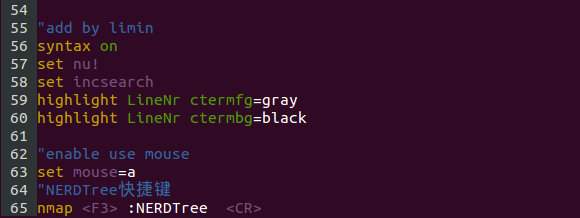
1.设置行号栏的背景颜色
highlight LineNr ctermfg=gray
highlight LineNr ctermbg=black
2.vim设置快键键显示文件夹目录
“NERDTree快捷键
nmap
<F3>:NERDTree
<CR>
3.设置vim 鼠标点击插入“输入光标”
set mouse=a
4.设置搜索高亮
set hlsearch
5.设置括号匹配
set showmatch
3.vim 删除行尾空格
使用vim,输入以下命令后,保存即可。:%s/\s\+$//
4. Ubuntu16.04系统下安装Samba步骤
a. 安装Sambasudo apt-get install samba
b. 创建要共享的文件夹,并改变访问权限值
mkdir myshare
chmod 777 myshare
c. 编辑smb.conf配置文件,设置一个无需验证的任何人都可以访问的共享文件夹
sudo vi /etc/samba/smb.conf
在smb.conf文件最后加入以下内容:
[share] #在Windows中显示的文件夹名称,不能和文件夹同名 comment=samba #这个是说明,随意填 path=/home/mli/myshare #b中创建的文件夹绝对路径 browseable = yes writable = yes public=yes create mask=0775 directory mask=0775
d. 保存后重启samba:
sudo /etc/init.d/samba restart
[补充]:
如果要支持登陆账户后才能访问共享目录,需要在ubuntu下添加smb用户;
sudo smbpasswd -a 用户名
有了这一步之后,不仅对应账户的共享目录可以直接访问了,而且在这个路径下的文件也具备读写权限。
这一组命令还包括: smbpasswd -a #增加用户(要增加的用户必须已经是系统用户) smbpasswd -d #冻结用户,就是这个用户不能再登陆了 smbpasswd -e #恢复用户 smbpasswd -n #把用户的密码设置成空,要在global中写入null passwords -true smbpasswd -x #删除用户
5.查看系统支持的休眠方式
root@coldwave:/# cat /sys/power/state
常见有三种:
1. standby (suspend to RAM)
2. mem (suspend to RAM)
3. disk (suspend to disk)
只是standby耗电更多,但返回到正常工作状态的时间更短。
echo mem > /sys/power/state 让系统进入休眠 echo on > /sys/power/state 使系统唤醒
相关文章推荐
- 树莓派操作目录以及常用命令整理——树莓派入手常见问题
- mongodb 操作命令 及常见问题解决方法 (更新中...)
- 树莓派操作目录以及常用命令整理——树莓派入手常见问题(四)
- GDB多线程调试基本命令和实现简介以及一个常见问题的解决
- 树莓派操作目录以及常用命令整理——树莓派入手常见问题二
- GDB多线程调试基本命令和实现简介以及一个常见问题的解决
- Hadoop使用常见问题以及解决方法
- Ado.Net操作Excel文件数据常见问题及解决
- MS CRM异步操作造成的问题以及解决方法
- ORACLE各种服务启动与停止,以及常见问题解决
- 常见问题及解决办法 整理之8-2(日期的相关操作)
- windows下redmine的安装以及常见的问题的解决
- Moss/SharePoint 常见问题以及解决方法(持续更新中)
- 解决ASP 2.0中GridView控件的删除、插入、编辑命令操作客户端确认问题的另一方法
- Linux shell 简介1——命令的别名、Shell 函数/从这里出发/Shell 常见问题
- Twing Hot Link常见问题以及掉线问题的解决办法
- oracle中字符串连接以及在函数中常见问题的解决方法
- asterisk 模拟卡常见问题以及解决办法(第一部分、第二部分)(转)
- 我在安装TFS 2008的时候遇到的问题以及解决方法一sharepoint 安装 命令建立应用程序和站点集
- Global.asax中各事件应注意那些操作以及有关的常见问题看法
